
スマホから印刷 – 富士フィルム(富士ゼロックス)|スタッフブログ
【業界最安値】複合機・コピー機のリースをお考えなら複合機NAVI


2018年12月21日
こんにちは。
複合機NAVIブログをご覧いただきありがとうございます。
営業担当の阿部です!
最近複合機の設置をさせていただく際に、
「スマホから印刷できないの?」というご質問を多くいただきます。
結論から申し上げますとオプション不要で印刷は可能です。
ではどうすればオプションなしで印刷できるのかというところを今回はご説明させていただきます。
メーカー毎に方法が少し異なりますので人気メーカーである富士フィルム、コニカミノルタ、キヤノンの3メーカーそれぞれ分けてご説明させていただきます。
第1回である今回は「富士フィルム(富士ゼロックス)」での方法をご紹介いたします。
①前提条件
スマホから印刷するには、社内にWifi環境が整っていることが条件となります。
社内にWifi環境がない場合や、Wifi環境があっても複合機が接続されているネットワーク環境とは別のネットワークだとオプションを付ける必要がございます。
※詳しくは社内のシステム管理者もしくは弊社までお問い合わせください。
②準備するもの
お使いのスマホまたはタブレット端末で「App store」もしくは「Google Play ストア」にて「Print Utillty]というアプリをダウンロードしていただきます。
参考URLは下記に記載しておりますので宜しければお使いください。
「iOSの場合」
https://www.fujixerox.co.jp/product/software/printutility_ios
「androidの場合」
https://www.fujixerox.co.jp/product/software/printutility_and
③印刷方法
アプリを起動するとアプリの下部からプリンター登録が出来ますのでまずはプリンター登録をしていただきます。
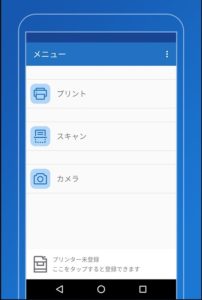
登録方法は「自動検索」か「IPアドレス」、「NFC認証」がございます。
※NFC認証は「DocuCentre-VIIシリーズ」または「ApeosPort-VII シリーズ」のみ対応しております。
まずは自動検索を試して出来なければIPアドレス検索を試してみましょう。
IPアドレスは複合機に割り振られているのですが、わからなければシステム担当者にお問い合わせください。
プリンター登録が完了すれば後はアプリ上でプリントの操作をするだけです。
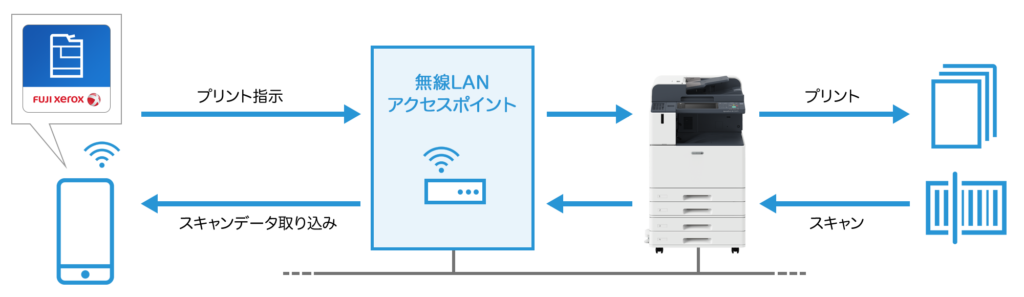
以上が富士フィルムの印刷方法になります。
こういった設定であったり、社内ネットワーク環境の構築であったりもご相談いただければ複合機も含めてご案内させていただきますので、是非一度お気軽にお問い合わせください。
富士フィルム(富士ゼロックス)の複合機・コピー機のリース
スマホから印刷 – コニカミノルタモバイルプリント
スマホから印刷 – キヤノン(Canon)
